Კითხვა
საკითხი: როგორ გავასწორო Roblox შეცდომის კოდი 277?
გამარჯობა, მე ვთამაშობ ბევრ თამაშს ჩემს Windows კომპიუტერზე და ახლახან ვერ შევუერთდი Roblox-ის რომელიმე თამაშს (სხვა თამაშები კარგად მუშაობს). სერვერთან დაკავშირების ნაცვლად, ნაჩვენებია „შეცდომის კოდი 277“. არსებობს რაიმე გზა ამ საკითხის გვერდის ავლით, თუ როგორ მუშაობს სხვა თამაშები?
ამოხსნილი პასუხი
ეჭვგარეშეა, რომ Roblox არის ერთ-ერთი ყველაზე პოპულარული თამაშის პლატფორმა, რომელიც საშუალებას აძლევს მოთამაშეებს შექმნან საკუთარი უნიკალური გამოცდილება 3D გარემოში და მოიწვიონ სხვები შეუერთდნენ მას. მიუხედავად იმისა, რომ თამაში გამოვიდა 2006 წელს, მან პოპულარობა მხოლოდ ახლახან მოიპოვა (ამჟამად ყოველთვიურად 164 მილიონ მოთამაშეს აღწევს), ნაწილობრივ COVID-19 პანდემიის ჩაკეტვის გამო.
[1] სამწუხაროდ, მსგავსი მასიური თამაშიც კი არ გაურბის პრობლემებს და Roblox Error Code 277 ერთ-ერთი მათგანია.როგორც აღწერილია მრავალი მომხმარებლის მიერ სხვადასხვა IT ფორუმზე,[2] Roblox-ის შეცდომის კოდი 277 შეიძლება ან მოულოდნელად გამოჩნდეს, გამოდევნოს ისინი მიმდინარე თამაშიდან, ან იქ იყოს, დასაწყისისთვის. ბევრმა ასევე თქვა, რომ პრობლემა არის ამ თამაშის სპეციფიკური და ხდება მხოლოდ ერთ მანქანაზე, მაგრამ არა მეორეზე. ეს ბევრს არ ამბობს შეცდომის წარმოშობის შესახებ, ამიტომ მომხმარებლებმა დაიწყეს Roblox Error Code 277 გამოსწორების ძებნა.
შეცდომა შეიძლება გამოჩნდეს ნებისმიერ დროს ახალ თამაშთან დაკავშირების მცდელობისას ან თამაშის დროს. აქ არის სრული შეტყობინება, რომელიც შეიძლება მიიღოთ:
გათიშულია
თამაშის სერვერთან კავშირი დაკარგა, გთხოვთ ხელახლა დაუკავშირდეთ (შეცდომის კოდი 277)
ახსნა შედარებით მარტივია - Roblox-მა შეწყვიტა კავშირი ქსელის ან კავშირის პრობლემების გამო. პრობლემა მხოლოდ დროებითი იქნება, თუ მოთამაშეები შეძლებენ ხელახლა შესვლას, მაგრამ ეს ჩვეულებრივ არ ხდება და მათ საერთოდ არ შეუძლიათ თამაში.
Roblox-ის შეცდომის კოდი 277-ის გაჩენის მთავარი მიზეზი არის თქვენი ადგილობრივი ინტერნეტ კავშირის პრობლემა (რაც შეიძლება გამოწვეულია სხვადასხვა პრობლემებით ტექნიკის ან სისტემის პარამეტრებთან, მაგალითად) ან თამაშის სერვერების არსებობის გამო ქვემოთ. ეს უკანასკნელი არ არის იშვიათი, როდესაც საქმე ონლაინ თამაშებს ეხება და სხვა მსხვილი ბრენდები ამას დროდადრო განიცდიან.

ეს შეცდომა მხოლოდ ერთ-ერთია იმ რამდენიმე პრობლემადან, რომელიც მომხმარებლებს შეექმნათ ამ თამაშის დროს - მომხმარებლები ასევე უჩივიან მსგავსს. შეცდომა 267, თუმცა ეს უკანასკნელი სრულიად განსხვავებული მიზეზების გამო ხდება.
ნებისმიერ შემთხვევაში, ქვემოთ ნახავთ საკმაოდ ბევრ გადაწყვეტილებას Roblox Error Code 277 ერთხელ და სამუდამოდ გამოსასწორებლად. სანამ დაიწყებთ, გვსურს შემოგთავაზოთ სცადოთ გამოყენება ReimageMac სარეცხი მანქანა X9 სარემონტო პროგრამული უზრუნველყოფა, რომელსაც შეუძლია გამოასწოროს სისტემის ზოგიერთი ძირითადი პრობლემა, რომელიც შეიძლება დაკავშირებული იყოს შეცდომის ძირეულ მიზეზთან (მაგალითად, Windows რეესტრი[3] საკითხები).
გაასწორეთ 1. გამოიყენეთ თავსებადობის რეჟიმი
დაზიანებული სისტემის შესაკეთებლად, თქვენ უნდა შეიძინოთ ლიცენზირებული ვერსია Reimage Reimage.
- დააწკაპუნეთ მარჯვენა ღილაკით რობლოქსი მალსახმობი და არჩევა Თვისებები
- აირჩიეთ თავსებადობა ჩანართი და აირჩიე გაუშვით ეს პროგრამა თავსებადობის რეჟიმში
- აირჩიეთ Windows-ის განსხვავებული ვერსია, ვიდრე იყენებთ
- დააწკაპუნეთ მიმართეთ და კარგი - სცადეთ თამაშის გაშვება.

გაასწორე 2. გაასუფთავეთ Roblox ჟურნალები
დაზიანებული სისტემის შესაკეთებლად, თქვენ უნდა შეიძინოთ ლიცენზირებული ვერსია Reimage Reimage.
- დაჭერა Win + R თქვენს კლავიატურაზე
- ჩასვით შემდეგი და დააჭირეთ შედი ან დააწკაპუნეთ ᲙᲐᲠᲒᲘ:
%localappdata%\\Roblox\\logs
- აირჩიეთ ყველა ჟურნალი და წაშალეთ ისინი (დააწკაპუნეთ მარჯვენა ღილაკით > წაშლა ან დააჭირეთ დელ თქვენს კლავიატურაზე)

- ახლა გადადით შემდეგ საქაღალდეში და გაასუფთავეთ ყველა ჟურნალი იქაც:
%USERPROFILE%\\AppData\\LocalLow\\RbxLogs\\
გაასწორე 3. განაახლეთ თქვენი ბრაუზერი
დაზიანებული სისტემის შესაკეთებლად, თქვენ უნდა შეიძინოთ ლიცენზირებული ვერსია Reimage Reimage.
თუ თქვენ თამაშობთ თქვენი ბრაუზერის საშუალებით, დარწმუნდით, რომ ის მუშაობს უახლეს ვერსიაზე. აი, როგორ განაახლოთ ძირითადი ბრაუზერები:
გუგლ ქრომი
Google Chrome-ზე დააწკაპუნეთ მენიუ, აირჩიეთ დახმარება და აირჩიე Google Chrome-ის შესახებ. თუ თქვენს ბრაუზერს არ აქვს უახლესი განახლება, შეგიძლიათ მარტივად განაახლოთ იგი.
Mozilla Firefox
Დააკლიკეთ მენიუ და შემდეგ გადადით დახმარება > Firefox-ის შესახებ - ამან უნდა მოითხოვოს ავტომატური განახლება.

MS Edge (Chromium)
აირჩიეთ მენიუ ზედა-მარჯვნივ და აირჩიეთ დახმარება და გამოხმაურება > Microsoft Edge-ის შესახებ - ბრაუზერი განახლდება და თქვენ უნდა გადატვირთოთ იგი დაუყოვნებლივ.
გაასწორეთ 4. გაუშვით Troubleshooters
დაზიანებული სისტემის შესაკეთებლად, თქვენ უნდა შეიძინოთ ლიცენზირებული ვერსია Reimage Reimage.
პრობლემების აღმოფხვრა არის ჩაშენებული ხელსაწყოები Windows-ის გარემოში, რომელიც საშუალებას აძლევს სისტემას აღმოაჩინოს ძირითადი პრობლემები და მოაგვაროს ისინი ავტომატურად ან მიუთითოს მომხმარებლები სწორი მიმართულებით. ვინაიდან Roblox შეცდომის კოდი 277 შეიძლება დაკავშირებული იყოს ქსელთან დაკავშირებასთან და პროგრამის თავსებადობის საკითხებთან, თქვენ უნდა გაუშვათ პროგრამის თავსებადობისა და ინტერნეტ კავშირის პრობლემების აღმოფხვრა:
- დააწკაპუნეთ მარჯვენა ღილაკით დაწყება და აირჩიე პარამეტრები
- აირჩიეთ განახლებები და უსაფრთხოება
- Წადი პრობლემების მოგვარება, მდებარეობს ფანჯრის მარჯვენა მხარეს
- დააწკაპუნეთ დამატებითი პრობლემების მოგვარების საშუალებები მარჯვნივ (ალტერნატიულად, ისინი ყველა უნდა იყოს ჩამოთვლილი მარჯვნივ)
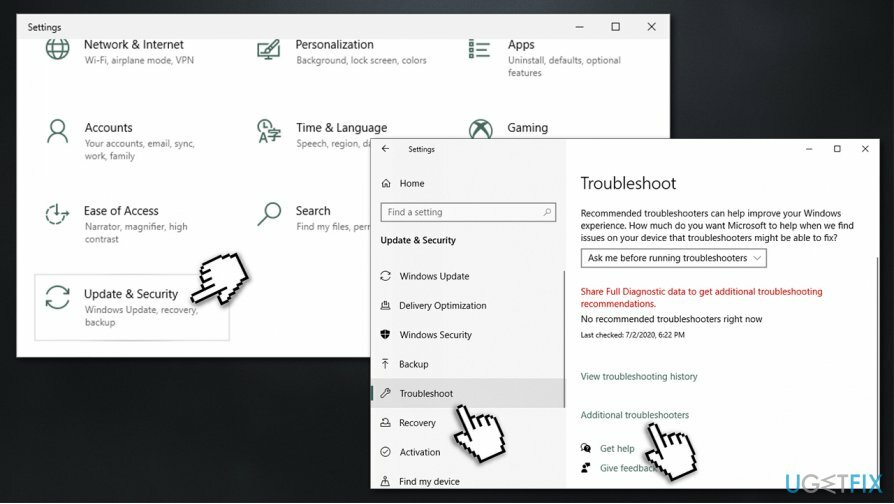
- აირჩიეთ ინტერნეტ კავშირები და აირჩიე პრობლემების მოგვარების გაშვება
- დაელოდეთ სანამ Windows არ აღმოაჩენს დაკავშირების საკითხებს და მოახსენებს მის შედეგებს
- ამის შემდეგ თქვენც უნდა გაიქცეთ პროგრამის თავსებადობის პრობლემების აღმოფხვრა იგივენაირად.
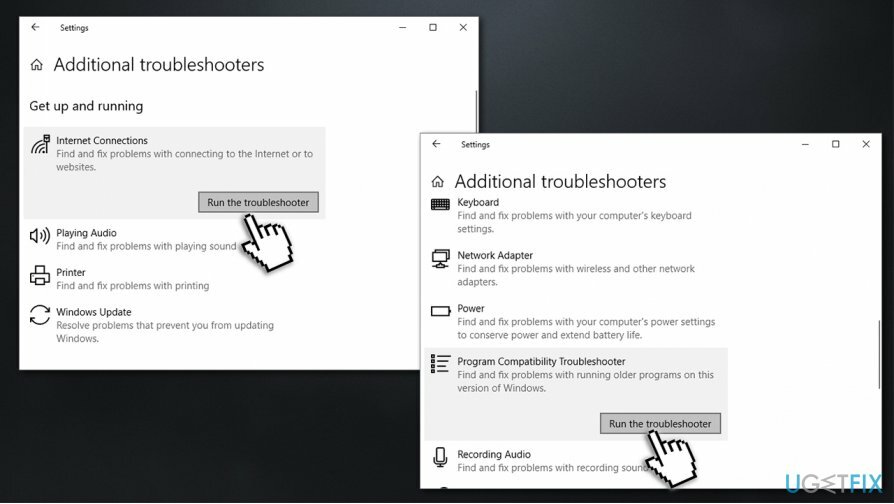
გაასწორეთ 5. გადაერთეთ Ethernet-ზე ან სხვა ქსელზე
დაზიანებული სისტემის შესაკეთებლად, თქვენ უნდა შეიძინოთ ლიცენზირებული ვერსია Reimage Reimage.
ბევრი მომხმარებელი, რომლებმაც შეატყობინეს პრობლემა, იყენებდნენ WiFi კავშირს. შეიძლება მრავალი მიზეზი იყოს, თუ რატომ ხდება ეს - დაბალი სიგნალის სიძლიერე, ძველი როუტერი და ა.შ. თუ ეს შესაძლებელია, ამის ნაცვლად უნდა სცადოთ Ethernet კაბელის დაკავშირება და დარწმუნდით, რომ თქვენი კავშირი მიაღწიოს მინიმუმ 4 მბ/წმ სიჩქარეს, როგორც საჭიროა თამაშის გამართულად მუშაობისთვის. თქვენ შეგიძლიათ შეამოწმოთ თქვენი კავშირის სიჩქარე სხვადასხვა საიტები.
ვინაიდან არის ადგილები, სადაც მაღალსიჩქარიანი ინტერნეტის მოპოვება ადვილი არ არის, შეგიძლიათ სცადოთ ცხელი წერტილის შექმნა თქვენი 4G ან 5G სატელეფონო ქსელის მეშვეობით. ეს ზოგჯერ შეიძლება იყოს შესანიშნავი ალტერნატივა WiFi-სთვის, განსაკუთრებით თუ არ შეგიძლიათ ეთერნეტის კაბელის დაკავშირება კომპიუტერთან, რომელზეც თამაშობთ თამაშს. გაითვალისწინეთ, რომ თამაში ასევე ხელმისაწვდომია მობილურზე, ასე რომ თქვენ შეგიძლიათ სცადოთ მისი გამოყენება.
გაასწორეთ 6. შეცვალეთ თქვენი როუტერის პარამეტრები
დაზიანებული სისტემის შესაკეთებლად, თქვენ უნდა შეიძინოთ ლიცენზირებული ვერსია Reimage Reimage.
შეცდომის გამოსწორება შეიძლება ცოტა რთული იყოს ზოგიერთი მომხმარებლისთვის, რადგან როუტერის პარამეტრები განსხვავდება გამოყენებული მოწყობილობის ტიპის მიხედვით. აქ მოცემულია ზოგადი ინსტრუქციები, თუ როგორ უნდა დააყენოთ სწორი პორტები
- Დაწერე cmd Windows ძიებაში და დააჭირეთ შედი
- ახალ ფანჯარაში ჩაწერეთ შემდეგი ბრძანება და დააჭირეთ შეიყვანეთ:
ipconfig / ყველა
- გადაახვიეთ ქვემოთ საპოვნელად ნაგულისხმევი კარიბჭის მისამართი - ჩაწერეთ

- გასვლა ბრძანების ხაზი
- ახლა გახსენით თქვენი ბრაუზერი და ჩაწერეთ ნაგულისხმევი კარიბჭის მისამართი და დააჭირეთ შედი
- ეს უნდა გახსნას თქვენი შესვლის პანელი - იპოვეთ შესვლის დეტალები თქვენს როუტერზე (ჩვეულებრივ, უკანა მხარეს)
- შესვლის შემდეგ, მოძებნეთ Პორტის გადამისამართება რომელიც ჩვეულებრივ გვხვდება ქვეშ გაფართოებული პარამეტრები
- შეავსეთ საჭირო ინფორმაცია:
დასახელება/აღწერა: Roblox
ტიპი/მომსახურება: UDP
შემომავალი/დაწყება: 49152
პირადი/დასრულება: 65535
შეაკეთეთ თქვენი შეცდომები ავტომატურად
ugetfix.com გუნდი ცდილობს გააკეთოს ყველაფერი, რათა დაეხმაროს მომხმარებლებს იპოვონ საუკეთესო გადაწყვეტილებები მათი შეცდომების აღმოსაფხვრელად. თუ არ გსურთ ხელით შეკეთების ტექნიკასთან ბრძოლა, გთხოვთ, გამოიყენოთ ავტომატური პროგრამული უზრუნველყოფა. ყველა რეკომენდებული პროდუქტი გამოცდილი და დამტკიცებულია ჩვენი პროფესიონალების მიერ. ინსტრუმენტები, რომლებიც შეგიძლიათ გამოიყენოთ თქვენი შეცდომის გამოსასწორებლად, ჩამოთვლილია ქვემოთ:
შეთავაზება
გააკეთე ახლავე!
ჩამოტვირთეთ Fixბედნიერება
გარანტია
გააკეთე ახლავე!
ჩამოტვირთეთ Fixბედნიერება
გარანტია
თუ ვერ გამოასწორეთ თქვენი შეცდომა Reimage-ის გამოყენებით, დაუკავშირდით ჩვენს მხარდაჭერის ჯგუფს დახმარებისთვის. გთხოვთ, შეგვატყობინოთ ყველა დეტალი, რომელიც, თქვენი აზრით, უნდა ვიცოდეთ თქვენი პრობლემის შესახებ.
ეს დაპატენტებული სარემონტო პროცესი იყენებს 25 მილიონი კომპონენტის მონაცემთა ბაზას, რომელსაც შეუძლია შეცვალოს ნებისმიერი დაზიანებული ან დაკარგული ფაილი მომხმარებლის კომპიუტერში.
დაზიანებული სისტემის შესაკეთებლად, თქვენ უნდა შეიძინოთ ლიცენზირებული ვერსია Reimage მავნე პროგრამების მოცილების ინსტრუმენტი.

რომ დარჩეს სრულიად ანონიმური და თავიდან აიცილონ ISP და მთავრობა ჯაშუშობისგან თქვენ უნდა დაასაქმოთ პირადი ინტერნეტი VPN. ის საშუალებას მოგცემთ დაუკავშირდეთ ინტერნეტს, მაშინ როდესაც იყოთ სრულიად ანონიმური ყველა ინფორმაციის დაშიფვრით, თავიდან აიცილოთ ტრეკერები, რეკლამები და ასევე მავნე შინაარსი. რაც მთავარია, თქვენ შეაჩერებთ უკანონო სათვალთვალო საქმიანობას, რომელსაც NSA და სხვა სამთავრობო ინსტიტუტები ახორციელებენ თქვენს ზურგს უკან.
კომპიუტერის გამოყენებისას ნებისმიერ დროს შეიძლება მოხდეს გაუთვალისწინებელი გარემოებები: ის შეიძლება გამორთოს დენის გათიშვის გამო, ა სიკვდილის ცისფერი ეკრანი (BSoD) შეიძლება მოხდეს, ან Windows-ის შემთხვევითი განახლებები შეუძლია მოწყობილობას, როცა რამდენიმე ხნით წახვალთ წუთები. შედეგად, თქვენი სასკოლო დავალება, მნიშვნელოვანი დოკუმენტები და სხვა მონაცემები შეიძლება დაიკარგოს. რომ აღდგენა დაკარგული ფაილები, შეგიძლიათ გამოიყენოთ მონაცემთა აღდგენის პრო – ის ეძებს ფაილების ასლებს, რომლებიც ჯერ კიდევ ხელმისაწვდომია თქვენს მყარ დისკზე და სწრაფად იბრუნებს მათ.